Cómo grabar un video de juego en Xbox One
Grabar tu juego es una forma increíble de compartir con tus amigos. Cuando juegas en Xbox One, es posible que desees tomar un videoclip increíble para poder guardar tus mejores momentos y subirlos a Internet. En este artículo, lo guiamos a través del proceso de grabación de juegos de Xbox con 4 formas sencillas.
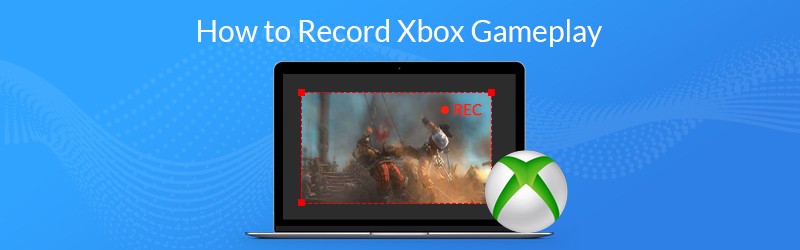
- Parte 1. Cómo grabar un juego en Xbox One con funciones integradas
- Parte 2. Cómo grabar un juego de Xbox One usando una tarjeta de captura
- Parte 3. Cómo capturar juegos de Xbox a través de Kinect
- Parte 4. Cómo grabar un video en Xbox One con Game DVR
Parte 1. Cómo grabar un juego en Xbox One con funciones integradas
Para grabar el juego de Xbox One, puede usar la función de grabación incorporada de Xbox One. Primero, juega tu juego como de costumbre. Cuando quieras capturar el juego, presiona el botón Xbox para abrir el menú Guía. Luego, presione el botón X para obtener un clip del juego de los últimos 30 segundos de juego. Para guardar un clip más largo, presione el botón Ver, luego seleccione Capturar lo que sucedió y elija una cantidad de tiempo.
Si tienes Kinect o unos auriculares con micrófono, también puedes decir "Hola Cortana, graba eso" (o "Xbox, graba eso" si has desactivado Cortana) y el proceso de grabación se iniciará automáticamente.
Después de guardar sus grabaciones, los usuarios pueden ajustar la duración del video como lo deseen desde la opción Finalizar clip de juego.
Parte 2. Cómo grabar un juego de Xbox One usando una tarjeta de captura
Una tarjeta de captura tiene funciones de grabación y puede grabar la pantalla de su Xbox One en alta resolución. Si está interesado en hacer un video de juego de alta calidad para compartirlo en las redes sociales, usar una tarjeta de captura es una buena opción para obtener una grabación de excelente calidad. Para capturar su juego con una tarjeta de captura, es posible que necesite:
Paso 1: Preparar los objetos
Debe preparar Elgato Game Capture HD, un cable USB y dos cables HDMI.
Paso 2: Conecte la tarjeta de captura a Xbox One
Conecte Elgato Game Capture HD a la Xbox One con un cable HDMI.
Paso 3: Graba el video del juego de Xbox One
Antes de comenzar a grabar videos en Xbox, establezca primero una resolución de grabación adecuada. Y luego juega el juego en tu Xbox One.
Con el uso de su consola y una tarjeta de captura, puede grabar sus juegos favoritos con alta definición. Después de grabar, puede recortar, combina tus clips de juegoo agregar la marca de agua a tus juegos con un editor de video. Finalmente, cargue su juego grabado en las redes sociales.
Parte 3. Cómo capturar juegos de Xbox a través de Kinect
Kinect es un accesorio de juego para Xbox One y Xbox 360 para controlar algo a través de la voz. Cuando juegas en Xbox, puedes usar la voz para controlar la grabadora de pantalla de Xbox incorporada y guardar los últimos 30 segundos de juego.
Paso 1: Asegúrese de tener la aplicación Game DVR en su Xbox One. Cuando quieras grabar un juego, di "Xbox, captura Game DVR".
Paso 2: A continuación, diga "Xbox, seleccione", luego "Iniciar grabación" en su Kinect para comenzar la grabación del juego.
Paso 3: Cuando termine de capturar el juego, diga "Xbox, seleccione", luego "Detener grabación". Eso guardará tu grabación en Game DVR temporalmente. Tenga en cuenta que sus grabaciones se eliminarán automáticamente después de un período.
Paso 4: Para guardar la grabación, diga "Xbox, ver todas las capturas". Luego seleccione el clip y guárdelo.
Después de guardar sus clips, puede transferir las grabaciones del juego desde Xbox One a otro dispositivo a través de OneDrive. Vaya a Mis juegos y aplicaciones, haga clic en Aplicaciones y luego elija Game DVR, seleccione la grabación y presione el menú Editar. Luego se abrirá en la aplicación Upload Studio si tiene la aplicación en su Xbox. Haga clic en Finalizar para cargarlo en OneDrive.
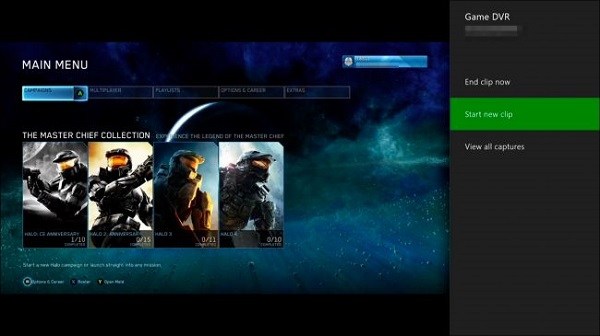
Parte 4. Cómo grabar un video en Xbox One con Game DVR
Xbox One tiene una función de DVR de juegos que te permite capturar tu juego. Siga estos pasos para comenzar a grabar su juego de Xbox:
Paso 1. Mientras juegas, presiona el botón Xbox que está en el controlador.
Paso 2. En la barra lateral, elija la opción Ajustar una aplicación, luego seleccione Game DVR.
Paso 3. Si tiene Kinect, simplemente diga "Xbox, DVR de juego instantáneo". Su dispositivo inteligente pronto realizará la acción correcta.
Paso 4. Cuando finalice la grabación deseada, seleccione la opción Finalizar clip ahora en la pantalla para obtener el video de su juego. Después de eso, puede compartir cualquier clip capturado en plataformas en línea.
Esta guía muestra las formas de capturar sus juegos de Xbox one. Si tiene la necesidad de grabar juegos en línea de alta resolución, Grabador de pantalla Vidmore es un editor de video y grabador de juegos conveniente y fácil de usar. Es el mejor grabador de pantalla de juegos para capturar cualquier PC / juegos en línea de Minecraft, Roblox, World of Warcraft, The Witcher, Fortnite, League of Legends y más hasta 60 FPS. Y le permite capturar cualquier parte de su pantalla, grabar video y audio HD y tomar capturas de pantalla cuando lo desee. Además, también es un editor de video útil que te permite editar fácilmente tu juego agregando anotaciones / texto / llamadas y más. Descargue la versión de prueba gratuita a continuación.
caracteristicas:
- Grabe cualquier pantalla de juego desde el escritorio y en línea.
- Capture videos de juegos y juegos en 4K UHD 60 FPS.
- Cree una grabación de imagen en imagen mientras juega.
- Grabe juegos increíbles con poca CPU, GPU y RAM.
- Admite Windows 11/10/8.1/8/7 y Mac OS X 10.10 o posterior.


